首先确认打印机驱动与系统兼容,下载正确版本并以管理员身份运行安装;其次临时关闭杀毒软件与防火墙避免拦截;若仍失败,通过设备管理器手动更新驱动;同时重启Print Spooler服务确保打印服务正常;最后清理残留驱动文件并重新安装。
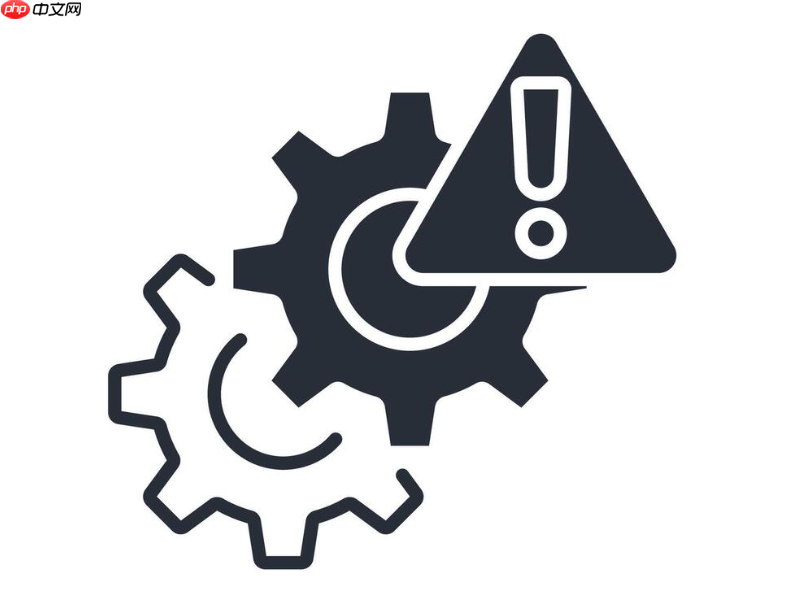
如果您尝试在电脑上安装打印机驱动程序,但系统提示安装失败或无法识别设备,则可能是由于兼容性、文件损坏或服务异常导致。以下是解决此问题的步骤:
本文运行环境:Dell XPS 13,Windows 11
确保所下载的驱动程序与当前操作系统版本匹配,避免因架构或系统类型不一致导致安装中断。
1、访问打印机制造商的官方网站,进入“支持”或“驱动下载”页面。
2、输入您的打印机型号,选择对应的操作系统版本(如 Windows 11 64位)。
3、下载推荐的最新驱动程序包,并保存到桌面以便查找。
4、右键点击安装文件,选择“以管理员身份运行”进行安装。
部分安全软件可能误判驱动安装程序为潜在威胁,从而阻止其写入系统文件。
1、点击任务栏右下角的杀毒软件图标,进入主界面。
2、找到“实时防护”或“病毒防护”选项,暂时将其关闭。
3、在控制面板中打开“Windows Defender 防火墙”,选择“启用或关闭防火墙”。
4、将专用网络和公用网络的防火墙都设置为“关闭”,完成安装后再重新开启。
重要提示:操作完成后务必重新启用防火墙与杀毒软件,以免系统暴露于安全风险中
通过设备管理器手动指定驱动程序路径,绕过自动安装可能出现的错误。
1、按下 Win + X 键,选择“设备管理器”。
2、展开“打印队列”或“其他设备”中的未知设备项。
3、右键点击目标打印机设备,选择“更新驱动程序”。
4、选择“浏览我的计算机以查找驱动程序”。
5、点击“让我从计算机上的可用驱动程序列表中选取”。
6、选择已下载并解压的驱动文件夹路径,继续安装。
Print Spooler服务负责管理所有打印任务和驱动加载,若服务停止可能导致安装失败。
1、按下 Win + R 键,输入 services.msc,回车打开服务管理窗口。
2、在服务列表中找到“Print Spooler”。
3、右键点击该项,选择“停止”。
4、等待几秒后再次右键,选择“启动”以重启服务。
5、重新运行打印机驱动安装程序,观察是否正常响应。
之前失败的安装可能遗留损坏文件,干扰新驱动的注册过程。
1、打开 C:\Windows\System32\spool\drivers 目录。
2、删除该目录下所有子文件夹中的内容(建议先备份重要数据)。
3、返回设备管理器,右键卸载已存在的打印机设备,并勾选“删除驱动程序”。
4、重新启动电脑,进入干净启动状态。
5、再次运行官方驱动安装程序,完成全新安装。




Copyright 2014-2025 https://www.php.cn/ All Rights Reserved | php.cn | 湘ICP备2023035733号